11 semplici soluzioni per correggere le app che non funzionano su Samsung TV
Pubblicato: 2023-01-06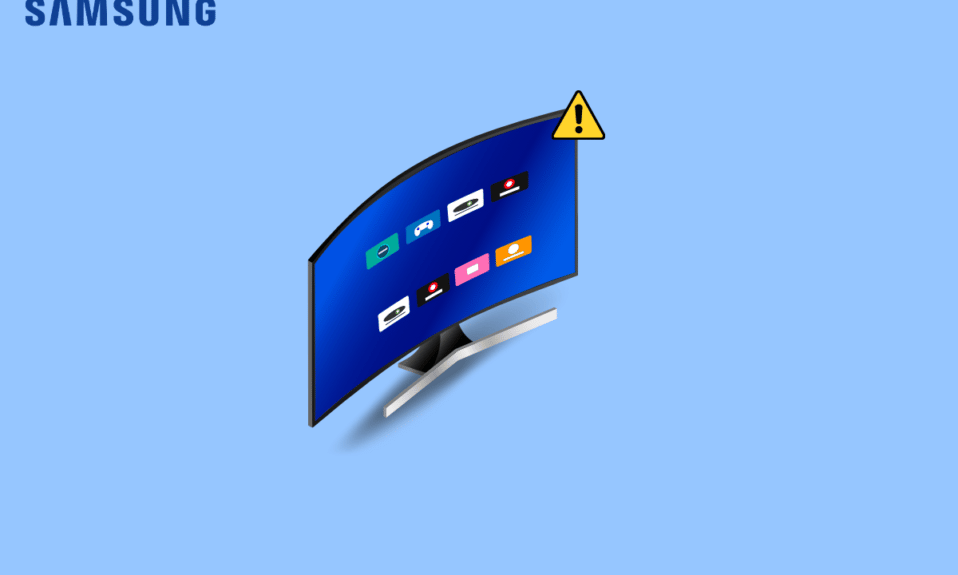
Le Smart TV Samsung sono una delle migliori macchine in grado di migliorare la tua esperienza di visione della TV. Con una tecnologia in continua evoluzione, i TV Samsung ti offrono un'esperienza visiva e audio di alta qualità con i loro sofisticati Smart TV. Con Samsung Smart TV, gli utenti possono godersi non solo i programmi TV ma anche i loro servizi di streaming preferiti, come Netflix, Hulu e Amazon Prime Video, solo per citarne alcuni. Smart TV può anche offrirti i migliori film e spettacoli su richiesta. Nonostante tutte le funzionalità fantasiose, a volte la tua TV Samsung potrebbe incontrare vari problemi. Molti utenti potrebbero essersi lamentati del fatto che l'app che non funzionava su Samsung TV era un problema comune con la TV Samsung. Questo problema può essere causato da vari problemi, come una cattiva connessione Internet o una cache dell'app corrotta. A volte, gli utenti scoprono di non poter eseguire le proprie app su Samsung TV perché continuano a bloccarsi. In questa guida, discuteremo i metodi e i motivi per risolvere i problemi di arresto anomalo dell'app Samsung TV. Quindi, se non riesci a connettere la tua TV Samsung con le app, questa è la guida perfetta per te. Continua a leggere per sapere come ripristinare le app sulla smart TV Samsung.
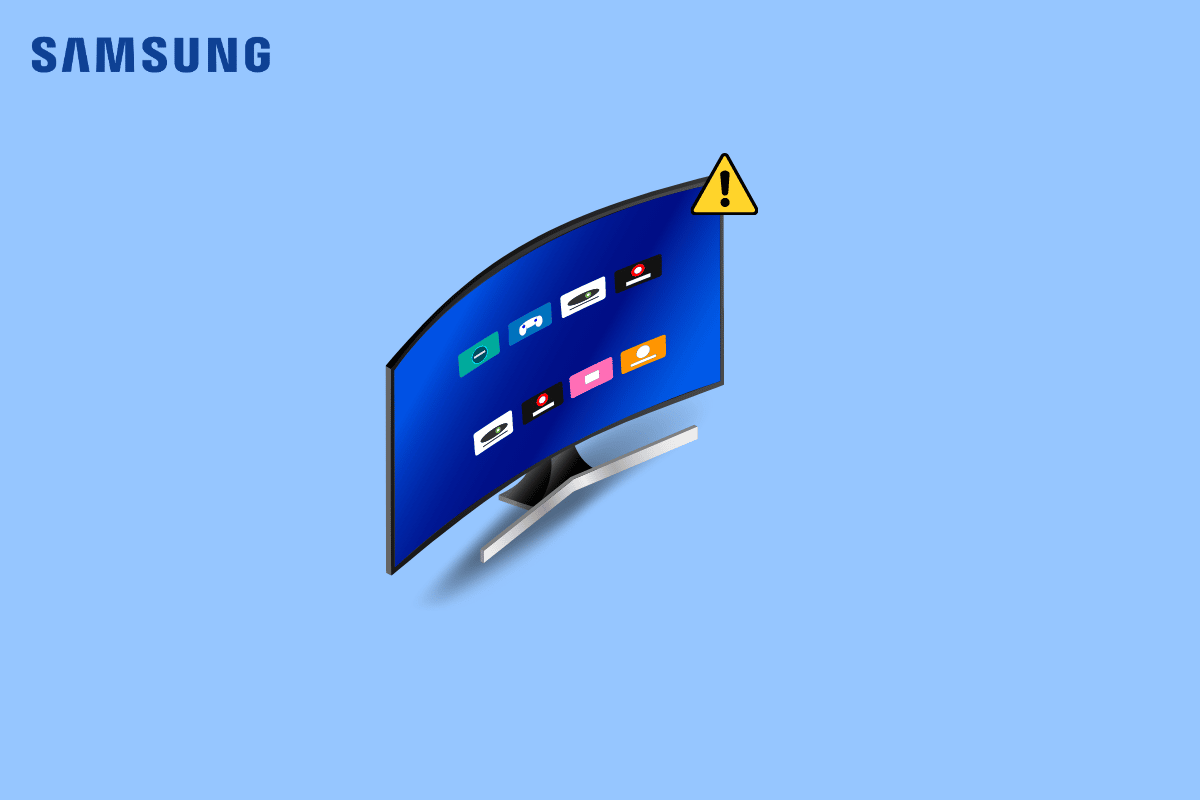
Contenuti
- Come risolvere le app che non funzionano su Samsung TV
- Metodo 1: risoluzione dei problemi relativi alle connessioni di rete
- Metodo 2: monitorare il tempo di attività dell'app server
- Metodo 3: eseguire il riavvio a freddo
- Metodo 4: eseguire l'aggiornamento del software
- Metodo 5: aggiorna il firmware della TV Samsung
- Metodo 6: ripristinare Smart Hub
- Metodo 7: aggiorna l'app
- Metodo 8: svuota la cache dell'app
- Metodo 9: reinstallare l'app
- Metodi aggiuntivi
Come risolvere le app che non funzionano su Samsung TV
Ci possono essere vari motivi per cui le app non funzionano sul problema della TV Samsung. Alcuni dei possibili motivi di questo problema sono menzionati qui.
- Una connessione Internet scadente o instabile è uno dei motivi più comuni di questo problema.
- Anche i problemi del server con una particolare app possono causare errori di connessione.
- Il caricamento improprio della TV o i bug possono causare errori di connessione con le app.
- Anche il software di un sistema obsoleto può essere responsabile del problema.
- Anche il firmware della TV Samsung danneggiato o obsoleto può causare questo errore.
- Anche le impostazioni non corrette di Smart Hub sono associate a questo errore.
- Anche un'app obsoleta può causare questo problema.
- A questo errore può anche essere associata una cache dell'app danneggiata.
- L'installazione impropria dell'app è un motivo comune per questo errore.
- Anche impostazioni DNS improprie e limitazioni geografiche a un'app possono causare questo errore.
Nella seguente guida, discuteremo i metodi per risolvere vari problemi, come il mancato aggiornamento delle app TV Samsung. Inoltre, leggi in questa guida, il metodo per reinstallare e come ripristinare le app su smart TV Samsung.
Metodo 1: risoluzione dei problemi relativi alle connessioni di rete
Uno dei motivi più comuni per cui le app non funzionano sulla tua TV Samsung è una scarsa connessione di rete. Se riscontri un problema in cui la tua TV Samsung è connessa a Internet ma le app non funzionano, il primo passaggio da considerare è correggere gli errori di connessione di rete che potrebbero causare questo problema.
Passaggio I: riavvia il router WiFi
La riparazione delle connessioni WiFi è uno dei primi metodi che puoi provare per risolvere le app che non funzionano sui problemi della TV Samsung. In genere, la maggior parte degli errori di connessione dell'applicazione sulla tua smart TV sono causati da connessioni errate del router. Pertanto, assicurati di aver collegato correttamente il router per evitare l'arresto anomalo delle app Samsung TV. Consulta la nostra guida su come risolvere i problemi di connettività di rete su Windows 10 per riavviare il router WiFi.

Controlla se la connessione è stata ripristinata.
Passaggio II: controllare la connessione di rete
Se i problemi di connessione dell'applicazione di streaming sulla tua TV Samsung non sono stati causati dal router WiFi, la colpa potrebbe essere del tuo provider Internet. In questo caso, dovresti considerare di verificare con il servizio Internet che stai utilizzando per assicurarti di ottenere una connessione di rete forte e stabile. È inoltre importante assicurarsi di disporre di un piano Internet attivo sui dispositivi per utilizzare i servizi Internet ed evitare problemi come il mancato aggiornamento delle app Samsung TV. Tuttavia, se continui a ricevere una connessione Internet lenta e scadente e non riesci a capire come risolverlo, dovresti controllare Connessione Internet lenta? 10 modi per velocizzare Internet! Continua a leggere per scoprire come ripristinare le app sulla smart TV Samsung.
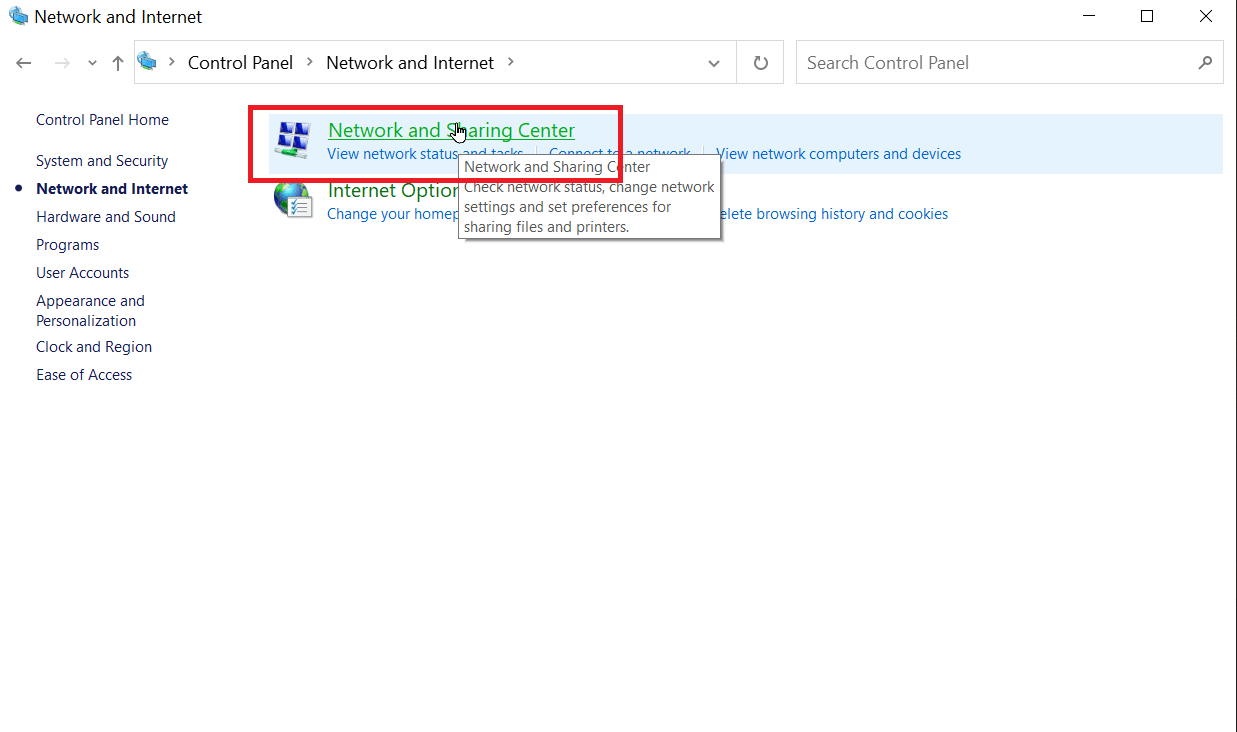
Metodo 2: monitorare il tempo di attività dell'app server
Uno dei motivi principali per cui la TV Samsung è connessa a Internet ma le app non funzionano con la tua TV Samsung è che i server delle app non funzionano in quel momento. Una situazione di inattività del server può interrompere tutte le funzioni dell'app e potresti non essere in grado di utilizzare queste app per lo streaming su Samsung TV. In questo caso, non puoi fare molto per risolvere il problema dell'arresto anomalo o del mancato funzionamento delle app Samsung TV. Poiché si tratta di un problema tecnico, dovrai solo attendere che i problemi del server vengano risolti dagli sviluppatori dell'app. Puoi anche controllare lo stato del server delle app specifiche da vari siti Web di monitoraggio del server, come Downdetector.
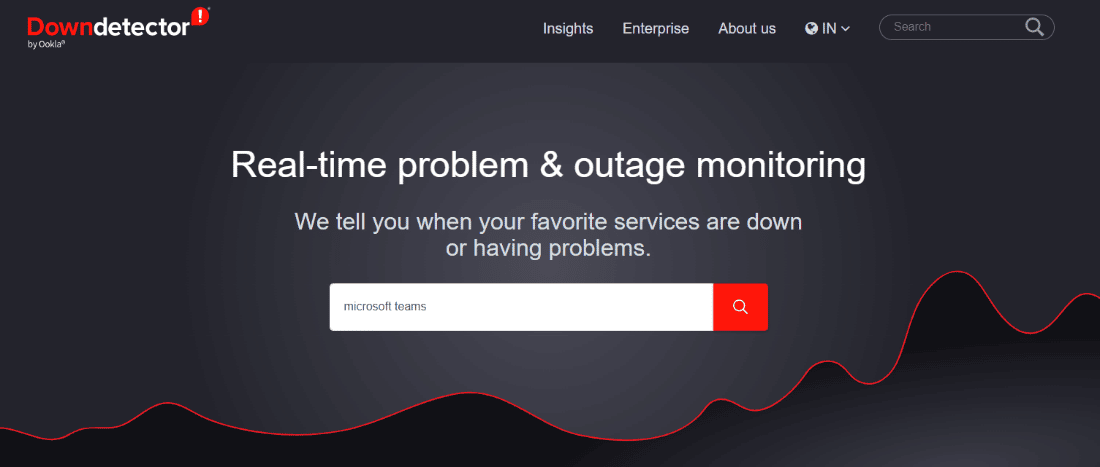
Leggi anche: Risolvi il problema dello schermo nero su Samsung Smart TV
Metodo 3: eseguire il riavvio a freddo
L'esecuzione di un avvio a freddo su Samsung Smart TV è simile all'esecuzione di un riavvio sul computer. Dopo aver eseguito un avvio a freddo della tua TV Samsung, la TV si spegne e viene riavviata con una nuova sequenza di avvio. L'esecuzione di un avvio a freddo è uno dei metodi più efficaci per correggere le app che non funzionano sui problemi della TV Samsung.
Pertanto, puoi eseguire un riavvio a freddo della tua TV Samsung per correggere le app che non funzionano sul problema della TV Samsung. Puoi seguire due diversi metodi per riavviare la tua TV Samsung per riparare la TV Samsung connessa a Internet ma le app non funzionano.
Opzione I: riavvio a freddo della TV utilizzando il telecomando
Per evitare che le app Samsung TV non aggiornino il problema, puoi provare a riavviare la smart TV Samsung. Il riavvio della TV con il telecomando è il metodo più semplice per riavviare una TV Samsung. Questo metodo può essere eseguito seguendo questi semplici passaggi. Continua a leggere per sapere come ripristinare le app sulla smart TV Samsung.
1. Assicurati che il televisore sia acceso (non in modalità standby).
2. Premere a lungo il pulsante di accensione sul telecomando e attendere fino a quando l'alimentazione non si riaccende.
Nota: una volta premuto il pulsante di accensione, la TV Samsung si spegnerà, tuttavia è necessario continuare a premere il pulsante di accensione fino a quando non si riaccende.
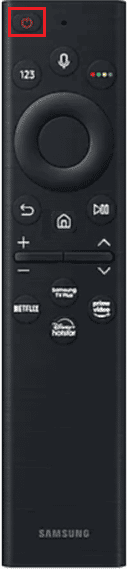
3. Ora premi il pulsante Home sul telecomando.
4. Infine, individua e apri l'app.
Opzione II: Riavvia manualmente la TV a freddo
Un altro metodo efficace per eseguire un riavvio a freddo della tua TV Samsung è eseguirlo manualmente. Per risolvere il problema di arresto anomalo delle app Samsung TV con questo metodo, non avrai bisogno del telecomando della TV.
1. Scollegare il cavo di alimentazione del televisore dalla presa principale.

2. Attendere un paio di minuti.
3. Ora, ricollega la TV alla presa elettrica, quindi accendila.

4. Ora premi il pulsante Home .
5. Individuare e selezionare l'app.
Metodo 4: eseguire l'aggiornamento del software
Se i metodi precedenti non aiutano e continui ad avere app che non funzionano sul problema della TV Samsung, puoi provare a verificare la presenza di un aggiornamento software per la tua TV Samsung. Un aggiornamento ti aiuterà a correggere bug e problemi di sicurezza sul tuo dispositivo.
1. Premere il pulsante Home.
2. Ora vai su Impostazioni .
3. Qui, seleziona Supporto , quindi seleziona Aggiornamento software .
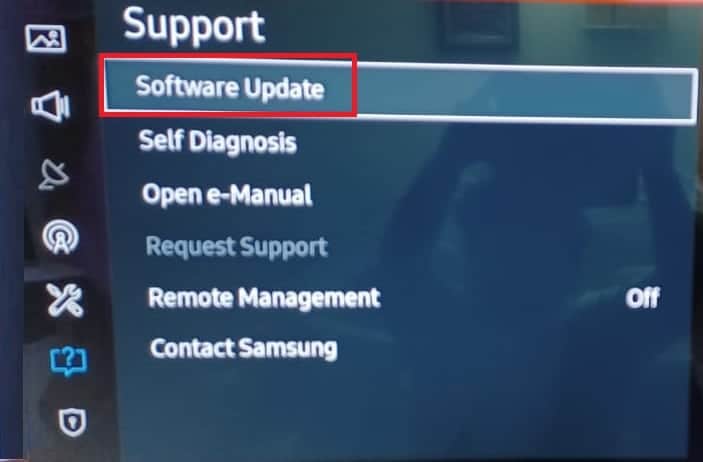
4. Infine, seleziona Aggiorna ora per avviare l'aggiornamento della tua TV Samsung.
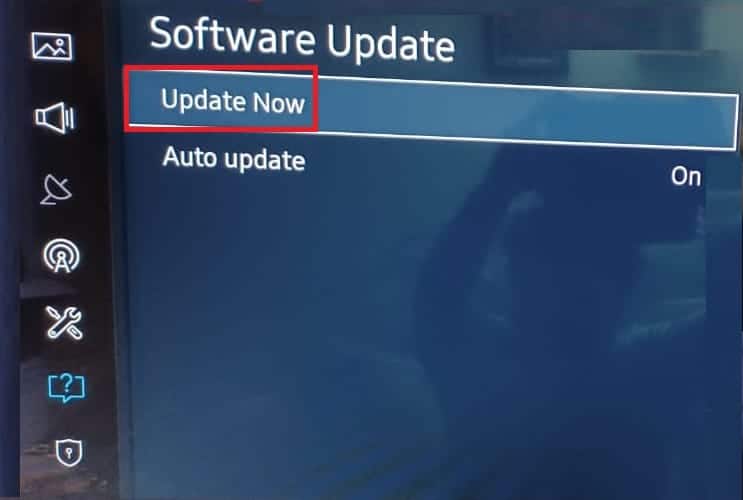
Leggi anche: Come scaricare app su Samsung Smart TV
Metodo 5: aggiorna il firmware della TV Samsung
Se l'aggiornamento del software di sistema non risolve il problema, puoi provare ad aggiornare il firmware della TV Samsung per risolvere il problema. Gli aggiornamenti del firmware normalmente risolvono i problemi hardware della TV.
1. Dal telecomando della TV, premi il tasto Home per aprire lo Smart Hub .
2. Qui, seleziona Impostazioni dal menu dello smart hub.
3. Ora, individua e seleziona la scheda Aggiornamento software .
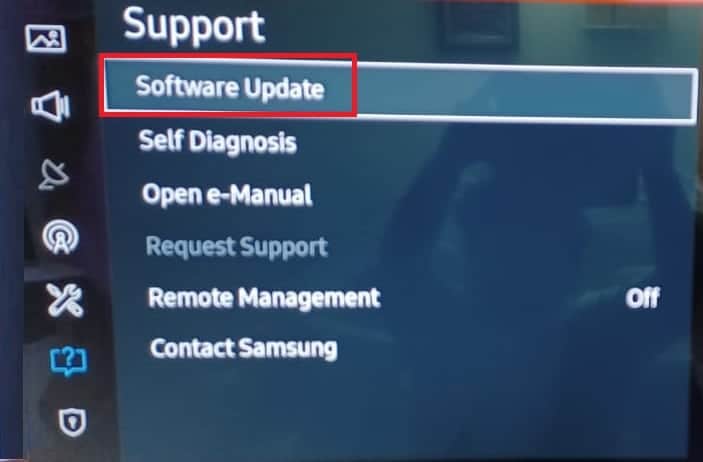
4. Ora, fai clic sull'opzione Aggiorna ora .
5. Attendere il completamento del download.

Installa l'aggiornamento del firmware seguendo le istruzioni visualizzate sullo schermo del tuo Samsung TV.
Metodo 6: ripristinare Smart Hub
Smart Hub è un sistema di menu intelligente per Samsung Smart TV che offre agli utenti un'esperienza di opzioni di menu semplice e fluida. Il menu Smart Hub semplifica la navigazione all'interno del TV Samsung e trova i tuoi film e programmi TV preferiti. Tuttavia, se ci sono errori con il menu Smart Hub e non funziona correttamente, potresti riscontrare vari problemi con la tua TV Samsung, come le app che non funzionano su Samsung TV. Puoi risolvere questi problemi reimpostando il menu Smart Hub. Il processo di reimpostazione dello Smart Hub può variare a seconda del modello e della data di produzione del televisore Samsung. Se il tuo modello Samsung Smart TV è stato realizzato nel 2018 o prima, puoi utilizzare questi semplici passaggi per ripristinare lo Smart Hub sul tuo Samsung TV.
1. Sulla tua TV Samsung, vai su Impostazioni .
2. Ora seleziona Supporto .
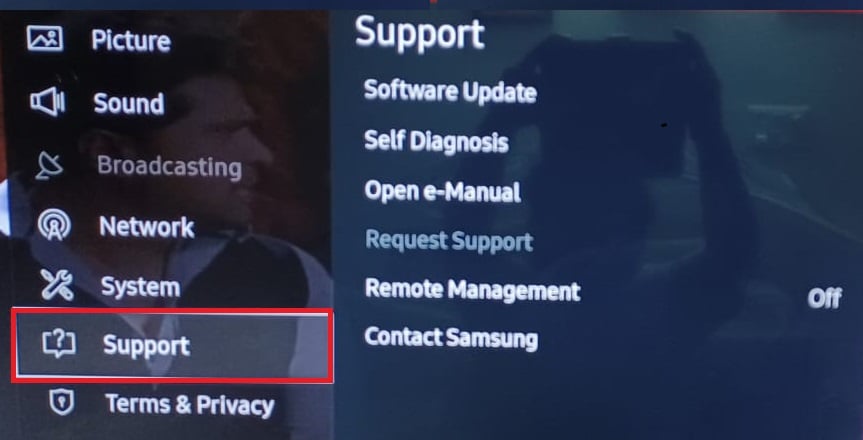
3. Qui, seleziona Autodiagnosi .
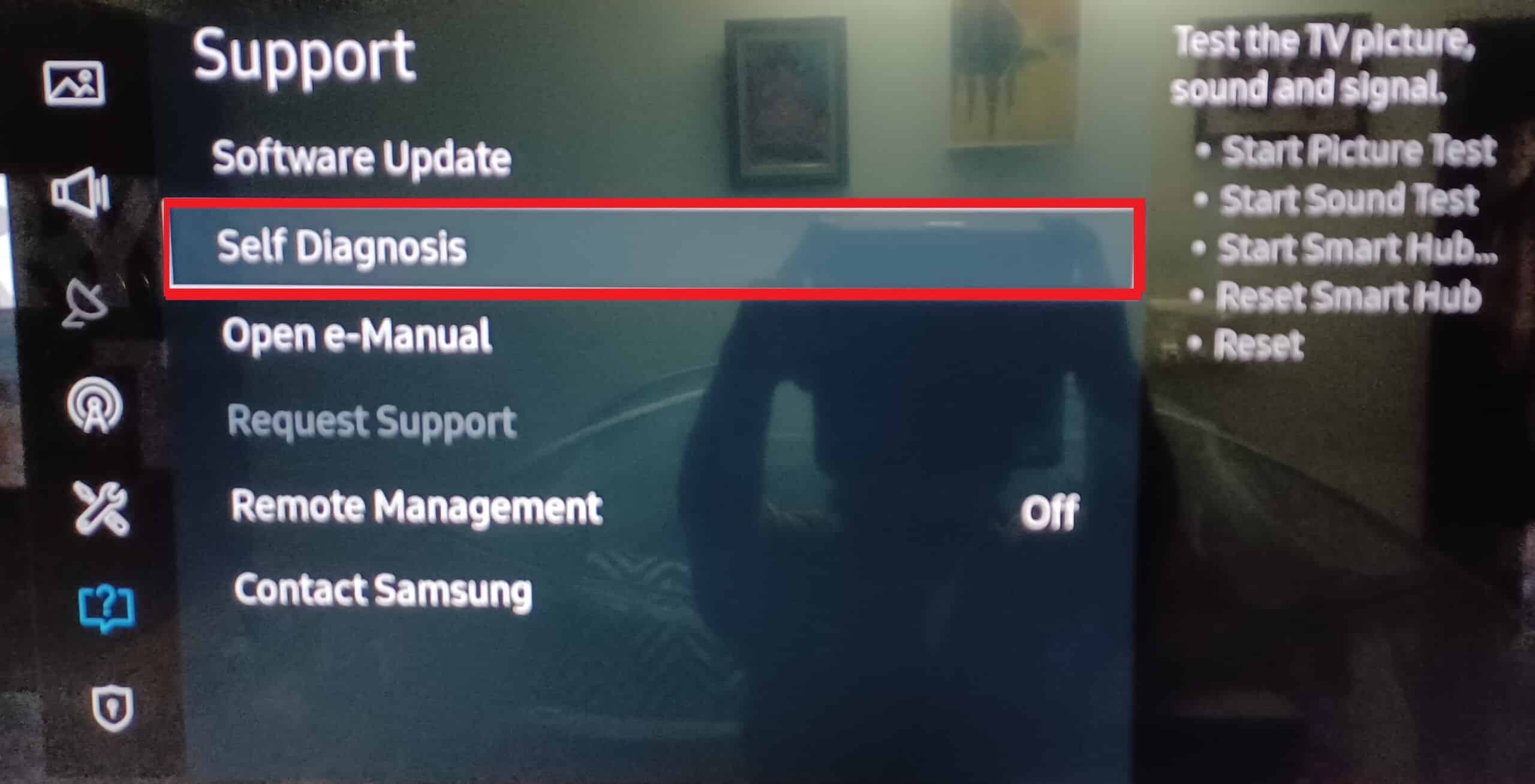
4. Infine, seleziona Ripristina Smart Hub .
Nota: durante il processo di ripristino, Samsung TV potrebbe richiedere il PIN TV. Il PIN predefinito per una TV Samsung è 0000. Tuttavia, se hai modificato il PIN, inseriscilo per completare il processo.
Nota: se utilizzi una TV Samsung prodotta nel 2019 o dopo, potresti trovare diverse opzioni di impostazione per reimpostare lo smart hub per riparare la TV Samsung connessa a Internet ma le app non funzionano. In questo caso, sul tuo Samsung TV, vai su Impostazioni > Supporto > Cura dispositivo > Autodiagnosi e qui seleziona Ripristina Smart Hub . Se continui ad avere problemi con le app Samsung TV che non si aggiornano, puoi provare il metodo successivo.
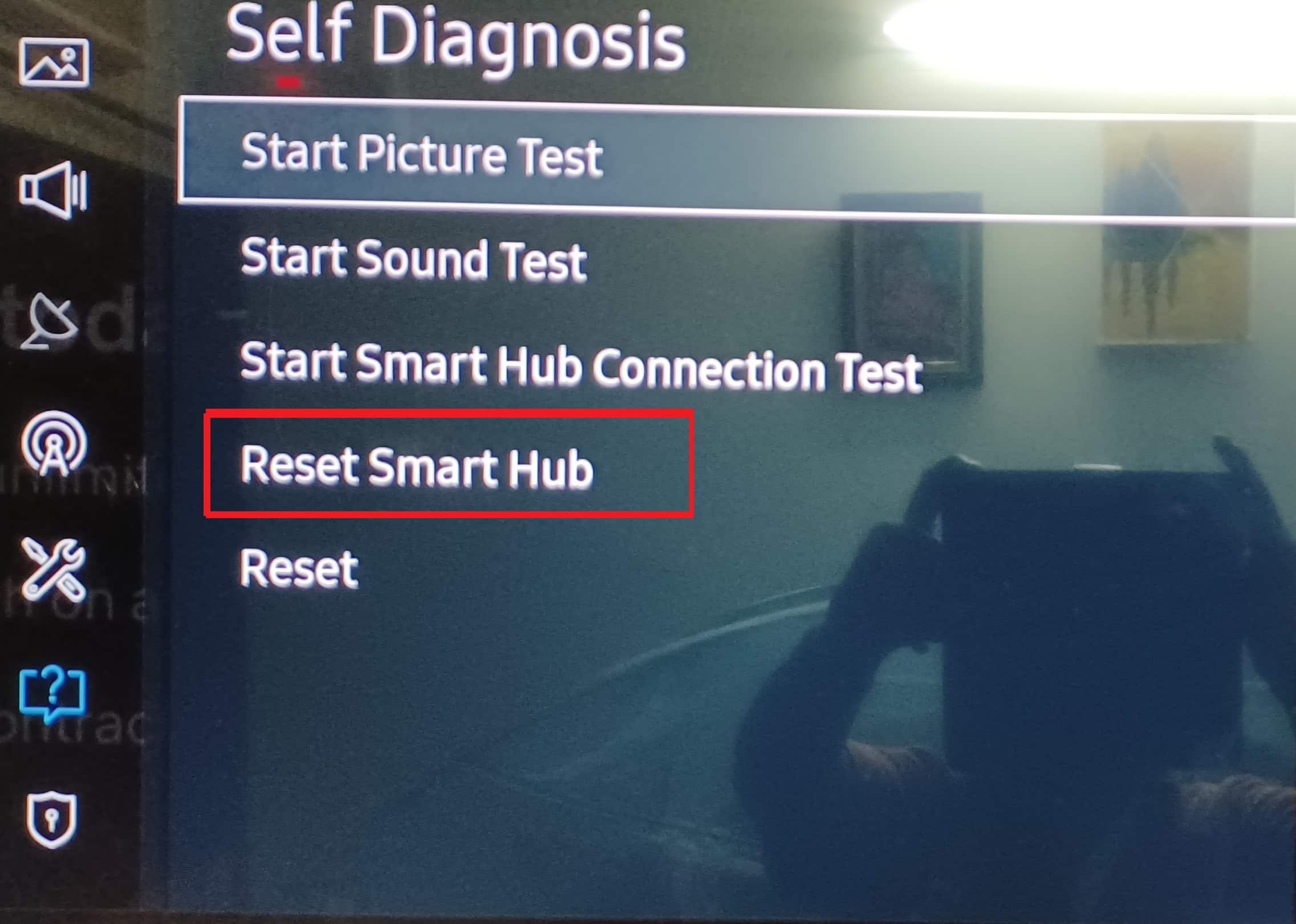
Leggi anche: Come risolvere i problemi di connessione Wi-Fi di Samsung TV
Metodo 7: aggiorna l'app
Anche una versione obsoleta dell'applicazione sulla tua TV Samsung può causare il problema. Pertanto, l'aggiornamento dell'app sulla tua smart TV Samsung può risolvere le app che non funzionano su Samsung TV e vari altri problemi. Il processo per aggiornare un'app sulla tua TV Samsung dipende dal modello della tua TV. Esistono due modi per aggiornare un'app sulla tua TV Samsung per risolvere i problemi di arresto anomalo delle app TV Samsung.
Opzione I: aggiorna un'app sui nuovi modelli di TV Samsung
Puoi seguire questi semplici passaggi per aggiornare un'app sui tuoi nuovi modelli di TV Samsung. Continua a leggere per sapere come ripristinare le app sulla smart TV Samsung.
1. Dal telecomando della TV, premi il tasto Home .
2. Qui, seleziona App e quindi seleziona Impostazioni .
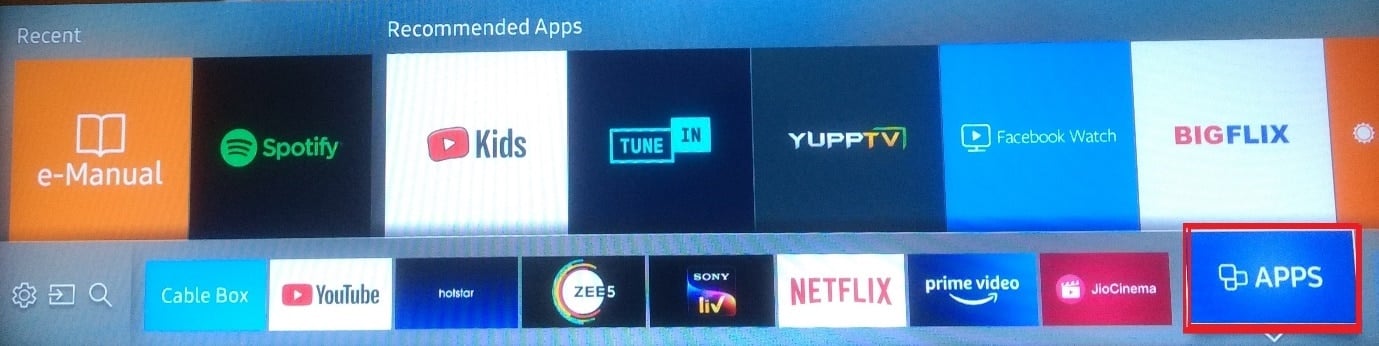
3. Ora, attiva l' aggiornamento automatico dal lato in alto a destra dello schermo TV.
4. Se è presente un aggiornamento in sospeso, verrà scaricato e installato automaticamente.
Opzione II: aggiorna un'app sui vecchi modelli di TV Samsung
Puoi seguire questi semplici passaggi per aggiornare un'app sui tuoi vecchi modelli di TV Samsung.
1. Dal telecomando, premere il pulsante Smart Hub .
2. Qui, seleziona In primo piano e vai all'app problematica .

3. Ora premi il pulsante Invio .
4. Qui, scorri verso il basso e seleziona l'opzione Aggiorna app .
5. Ora seleziona Seleziona tutto e poi Aggiorna .
Attendi che l'app termini l'aggiornamento.
Metodo 8: svuota la cache dell'app
A volte, i problemi con le app possono essere causati da dati della cache corrotti. Quando l'app ha archiviato dati della cache corrotti, potrebbe presentare problemi e non funzionare correttamente. Samsung TV ti consente di svuotare la cache di un'app per risolvere vari problemi dell'app. Puoi seguire questi semplici passaggi per svuotare la cache dell'app sulla tua TV Samsung per correggere le app che non funzionano sul problema della TV Samsung.
1. Premere il tasto Home sul telecomando del televisore Samsung per aprire le opzioni Smart Hub .
2. Qui, seleziona Impostazioni .

3. Ora vai e seleziona la scheda App .
4. Ora seleziona App di sistema .
5. Qui, individuare e selezionare il file app problematica.
6. Ora seleziona l'opzione Cancella cache .
7. Infine, premere OK per confermare il processo.
Se questo metodo non risolve i problemi delle app Samsung TV, puoi provare il metodo successivo.
Metodo 9: reinstallare l'app
Se i metodi precedenti non aiutano con il problema, puoi prendere in considerazione l'esecuzione di una reinstallazione dell'app problematica sul tuo Samsung TV. Puoi seguire questi semplici passaggi per disinstallare e quindi installare un'app su Samsung TV per capire come ripristinare le app su Samsung smart TV.
1. Premere il pulsante Home .
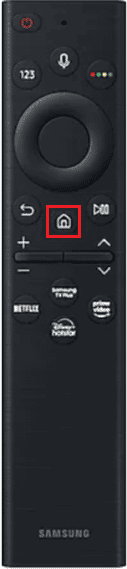
2. Qui, seleziona App dal menu su schermo.
3. Ora seleziona Impostazioni .

4. Ora vai all'app problematica .
5. Qui, seleziona Elimina .
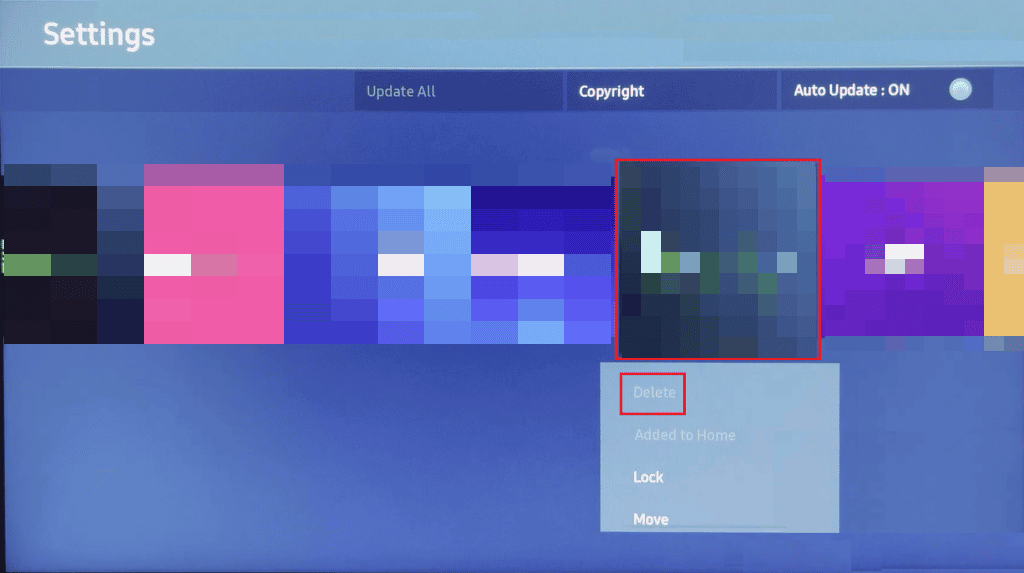
6. Ora premi Elimina nel pop-up per confermare il processo.
7. Ora premi il pulsante Home .
8. Selezionare App dal menu.
9. Qui, seleziona l'icona della lente di ingrandimento nella schermata App.
10. Digita il nome dell'app nella casella di ricerca.
11. Selezionare l'app dai risultati, quindi premere il pulsante Installa .
Leggi anche : Come ottenere Samsung Password Manager
Metodi aggiuntivi
Di seguito sono riportati alcuni dei metodi aggiuntivi per risolvere vari problemi, ad esempio le app Samsung TV che non aggiornano il problema.
Metodo 1: modifica delle impostazioni DNS
Se le impostazioni DNS non sono corrette sulla tua TV Samsung, potresti riscontrare vari problemi durante il tentativo di eseguire un'app. Puoi seguire questi semplici passaggi per riparare Samsung TV connesso a Internet ma le app non funzionano.
1. Sulla tua TV Samsung, vai al menu Impostazioni e quindi seleziona l'opzione Rete .
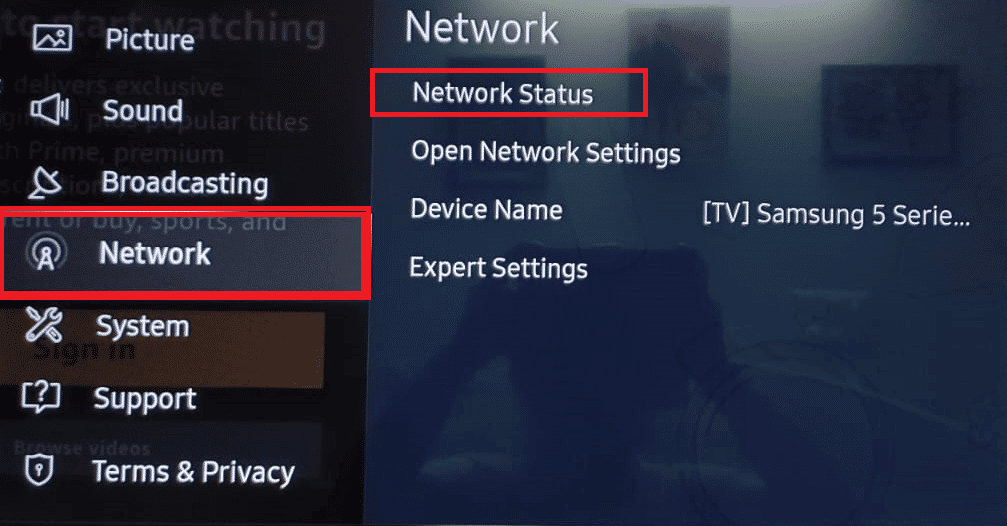
2. Ora, seleziona Stato della rete e poi seleziona Impostazioni IP .
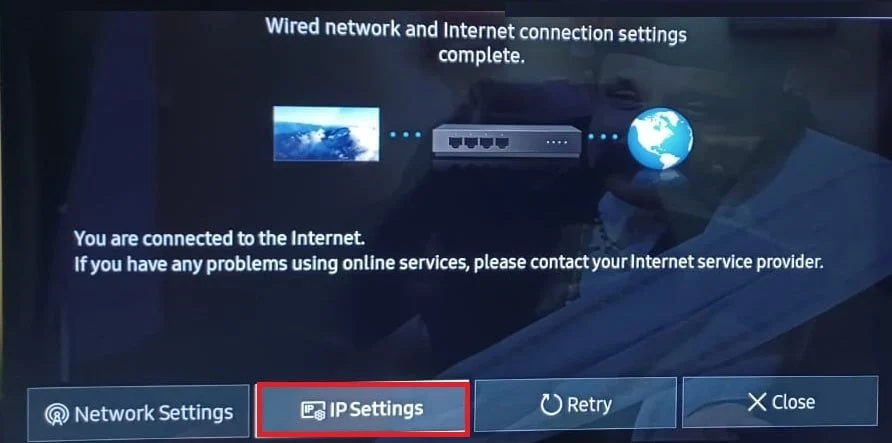
3. Qui, apri le impostazioni DNS e quindi seleziona Inserisci manualmente .
4. Digitare 8.8.8.8 nella casella.
5. Successivamente, applica tutte le modifiche e spegni la Samsung Smart TV.
6. Attendere un minuto e accendere l'alimentazione.
Se ciò non risolve il problema di arresto anomalo delle app Samsung TV, puoi anche provare il metodo successivo.
Metodo 2: cambia posizione
A volte un'app può avere restrizioni geografiche, che possono limitare l'accesso ad alcune app. Puoi correggere le app che non funzionano sui problemi di Samsung TV modificando la posizione nelle impostazioni.
1. Sulla tua TV Samsung, vai al menu Smart Hub .

2. Dal telecomando, premere 2, 8, 9 (il codice può variare a seconda del modello di TV; controllare il manuale per il codice della TV).
3. Accedere alla posizione del servizio Internet e accettare i termini e le condizioni.
4. Seleziona un paese diverso.
5. Infine, attendi che lo Smart Hub si ricarichi nuovamente e riportalo alla posizione originale.
Domande frequenti (FAQ)
Q1. Perché le app non funzionano sul mio Samsung TV?
Risposta. Ci possono essere vari motivi per cui un'app non funziona sulla tua TV Samsung. Alcuni dei motivi includono dati della cache corrotti e cattive connessioni Internet.
D2. Come posso risolvere il problema con le app che non funzionano sulla mia TV Samsung?
Risposta. Puoi provare a risolvere questo problema utilizzando vari metodi, come l'aggiornamento del software di sistema e il ripristino del menu dello smart hub.
D3. Posso installare app sulla mia TV Samsung?
Risposta. Sì , puoi installare app sul tuo Samsung TV per lo streaming e riprodurre musica.
D4. Posso riprodurre in streaming Netflix sulla mia TV Samsung?
Risposta. Sì, Netflix può essere installato su una Smart TV Samsung per riprodurre in streaming i tuoi programmi e film preferiti.
Q5. Come posso rimuovere le app dalla mia TV Samsung?
Risposta. Puoi rimuovere le app installate dalla tua TV Samsung accedendo alle impostazioni.
Consigliato:
- Risolto il problema con Hulu che non funziona su Samsung TV
- Fix Error Model Bind su Samsung TV
Speriamo che questa guida ti sia stata utile e che tu sia stato in grado di correggere le app che non funzionano sul problema della TV Samsung . Facci sapere quale metodo ha funzionato per te. Se hai suggerimenti o domande per noi, faccelo sapere nella sezione commenti.
